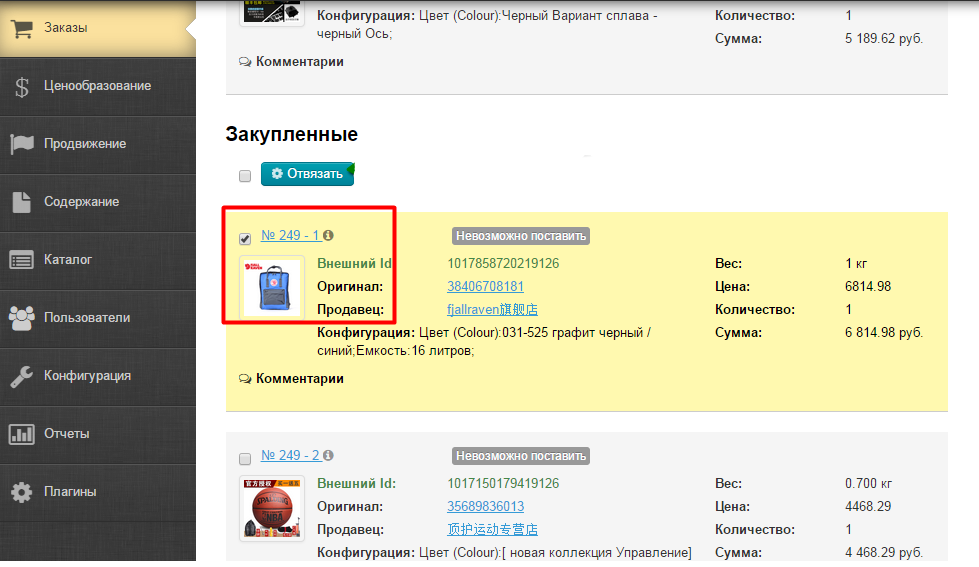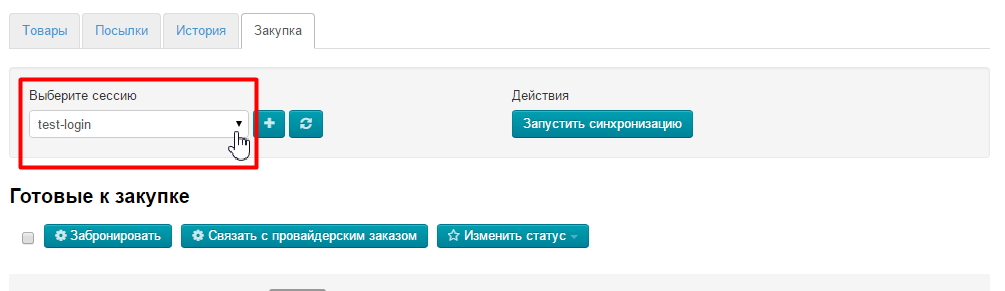...
Закрытие окошка не влияет на процесс бронирования. Всё происходит в фоне, поэтому Вы можете его закрыть. Просмотр в дальшейшем дальнейшем доступен на странице «Активность»:
...
Периодически на странице списка активностей проверяем есть ли активности требующие участия администратора. Если есть — открываем такие активности и выбираем одну из предложенных системой кнопок (например: при бронировании заказа, если конфигурация товара в заказе устарела, система предложит Вам: «Отменить данный товар», «Пропустить данный товар», «Прервать бронирование»).
Снять бронирование
Если товар необходимо вручную снять с бронирования:
В карточке заказа выделяем товары в разделе «Закупленные»:
Выбираем имя аккаунта в котором забронированы данные товары:
Нажимаем кнопку «Отвязать»
Отслеживаем процесс в открывшемся окне активности или на странице «Активность», по необходимости отвечаем на вопросы системы.
Синхронизация
Система в фоновом режиме производит проверку статусов заказов на стороне Вашего товарного провайдера. Например: если товар на Таобао успешно выкуплен — это отобразится в админке и товару будет присвоен соответствующий id.
...
Отслеживаем процесс в открывшемся окне активности или на странице «Активность»«Активность».
Привязка товара к заказу
Бывает когда товар уже забронирован на Таобао. Для того что-бы связать данный товар с нашим заказом необходимо:
...
Отслеживаем процесс связывания в открывшемся окне активности (с провайдерским заказом будут связаны все товары, присутствующие в данном заказе платформы) или на странице «Активность».
Выкуп
Чтобы выкупить товар, который был забронирован, необходимо зайти на сайт Товарного провайдера в Личный кабинет и вручную:
- Пополнить счет (если необходимо)
- Выкупить товарСнять бронирование с ненужных позиций
После выкупа, во время синхронизации статусы в админке поменяются.
Статусы заказа
Определения
...